Java Instal atau Update tidak menyelesaikan kode kesalahan 1603
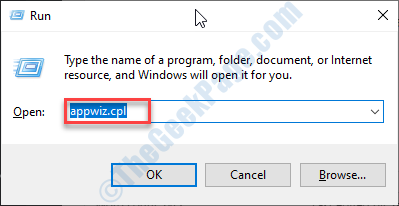
- 4917
- 854
- Dr. Travis Bahringer
Saat memperbarui Java di komputer Anda atau menginstal versi Java SDK yang lebih baru di PC Anda, Anda mungkin melihat pesan kesalahan ini - 'Instalasi java tidak lengkap- kode kesalahan 1603'. Jika Anda melihat pesan kesalahan ini, coba perbaikan ini untuk menyelesaikan masalah di komputer Anda.
Solusi-
1. Nonaktifkan antivirus di komputer Anda dan coba proses instalasi/ pembaruan sekali lagi.
2. Mulai ulang komputer Anda dan periksa instalasi sekali lagi.
Daftar isi
- Perbaiki 1 - Hapus Versi Java Lama
- Perbaiki 2 - Nonaktifkan Konten Java di Browser
- Perbaiki 3 - Tambahkan variabel lingkungan yang benar
Perbaiki 1 - Hapus Versi Java Lama
Terkadang versi yang ada dapat bertentangan dengan versi yang lebih baru. Hapus instalan versi lama pertama lalu instal versi yang lebih baru.
1. Anda perlu menekan Kunci Windows+R kunci untuk membuka Berlari jendela.
2. Dalam Berlari jendela, tulis dan kemudian tekan Memasuki.
appwiz.cpl
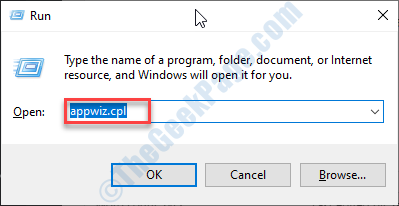
3. Kemudian klik kanan Pada aplikasi apa pun yang terkait dengan Java dalam daftar dan kemudian klik "Uninstall“.
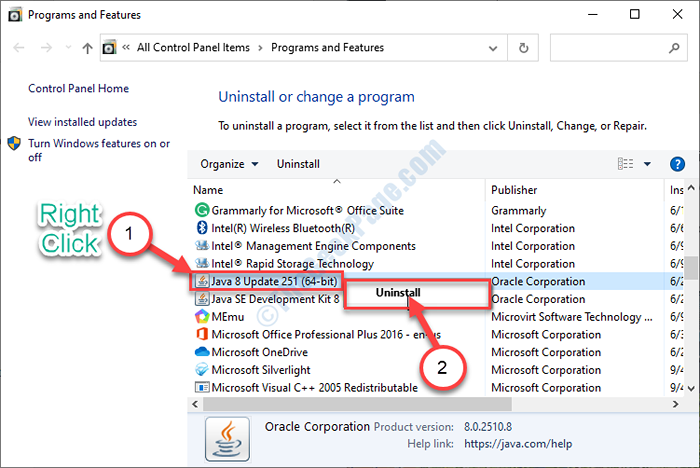
4. Sekarang, klik "Ya”Jika sebuah kotak muncul untuk menghapus instalan Java dari komputer Anda.
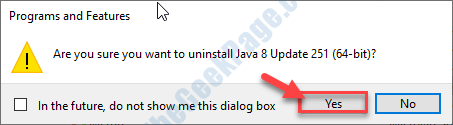
5. Anda perlu mengulangi hal yang sama untuk aplikasi terkait Java lainnya di daftar itu.
Setelah selesai, tutup Program dan fitur jendela.
Mengulang kembali komputer Anda.
Setelah itu, Anda harus menginstal Java versi terbaru di komputer Anda.
Periksa apakah perbaikan ini berhasil atau tidak.
Perbaiki 2 - Nonaktifkan Konten Java di Browser
Menonaktifkan konten Java di browser harus memperbaiki masalah di komputer Anda.
1. Jenis 'Panel kendali'Di kotak pencarian.
2. Setelah itu, klik pada “Panel kendali“Dalam hasil pencarian.
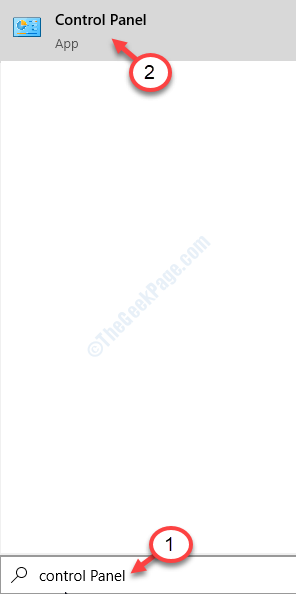
3. Di panel kontrol, klik drop-down di samping 'Dilihat oleh:'.
4. Maka Anda harus memilih “Ikon kecil" pilihan.
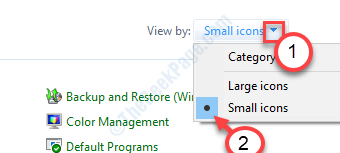
5. Sekarang Anda harus mengklik “Jawa”Untuk membuka java configure.
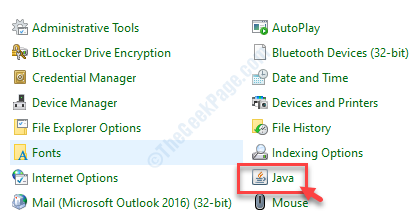
6. Pergi ke “KeamananTab.
7. Di Sini, Hapus centang pilihan "Aktifkan konten Java untuk aplikasi browser dan web“.
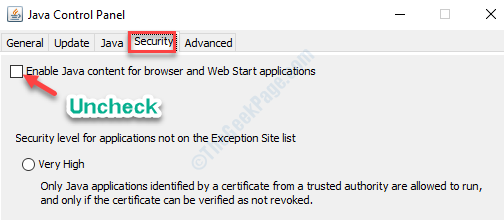
8. Jangan lupa menyimpan perubahan dengan mengklik “Menerapkan" Dan "OKE“.
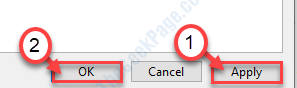
Inilah cara Anda dapat menonaktifkan java di komputer Anda.
Perbaiki 3 - Tambahkan variabel lingkungan yang benar
Menambahkan variabel lingkungan baru dapat memperbaiki masalah ini.
Langkah 1 - Instal Java di folder baru
Pada awalnya, instal java di folder baru.
1. Pergi ke situs web Oracle.
2. Klik "Unduh java"Untuk mengunduh penginstal di komputer Anda.
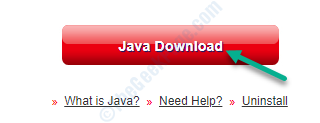
3. Klik dua kali pada penginstal untuk memulai proses instalasi.
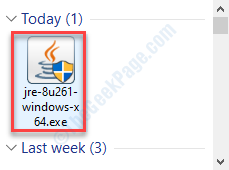
4. Anda harus memeriksa “Ubah folder tujuan“.
5. Kemudian, klik "Install“.
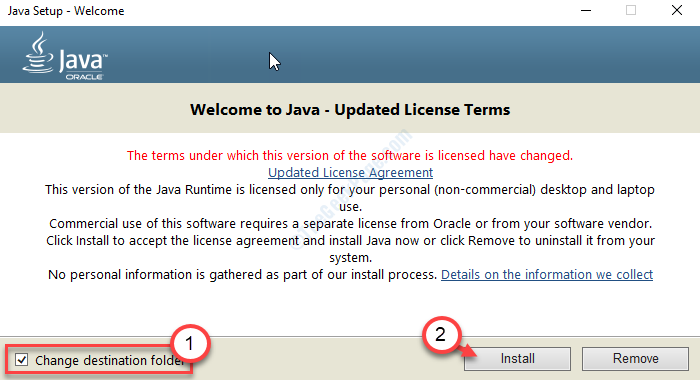
6. Setelah ini Anda harus mengklik “Mengubah”Untuk mengubah folder tujuan.

7. Pilih lokasi di komputer Anda.
8. Kemudian, klik "Buat folder baru“.
9. Setelah itu, klik "OKE“.
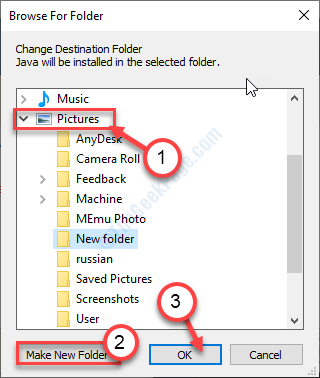
Tunggu proses instalasi selesai.
Langkah 2 - Tambahkan variabel baru
1. Untuk membuka File Explorer jendela, cukup tekan Kunci Windows+E kunci bersama.
2. Sekarang, klik kanan pada "Ini PC"Dan setelah itu, klik"Properti“.
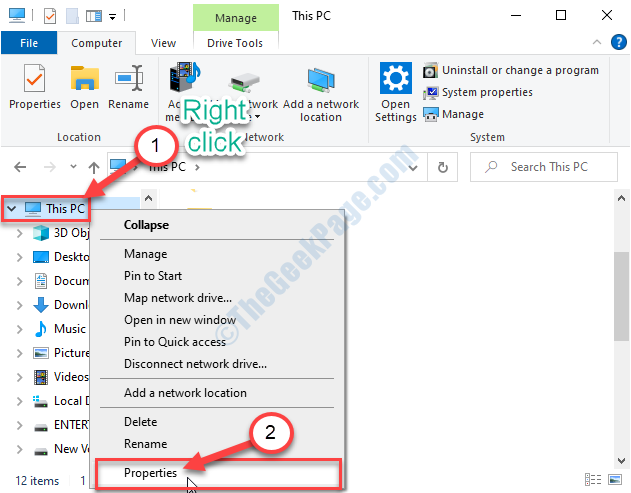
3. Kemudian, klik pada “Pengaturan Sistem Lanjutan“.
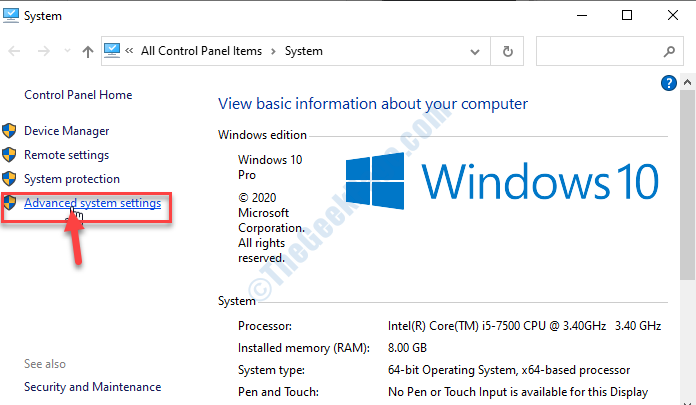
4. Di jendela System Properties, klik pada "Canggih“.
5. Cukup klik pada “Lingkungan Variabel”Untuk menambahkan variabel.
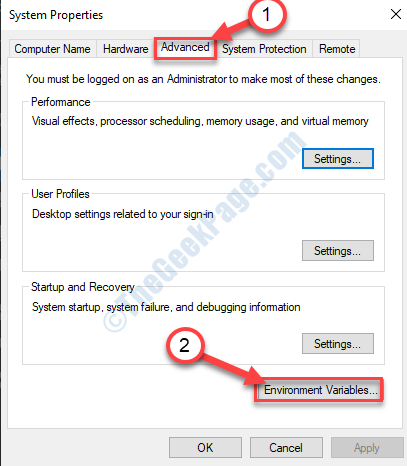
6. Setelah ini, klik "Baru… “.
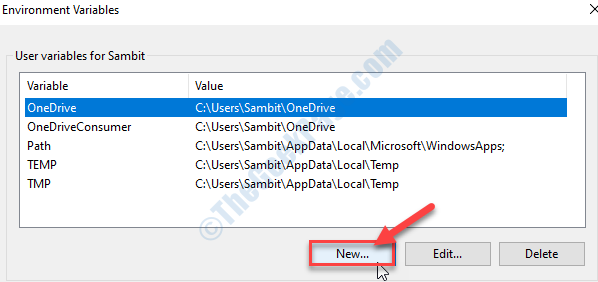
7. Sebagai langkah pertama, Anda harus mengatur 'Nama Variabel:' sebagai "Jawa“.
8. Kemudian, klik pada “Mencari berkas… “.
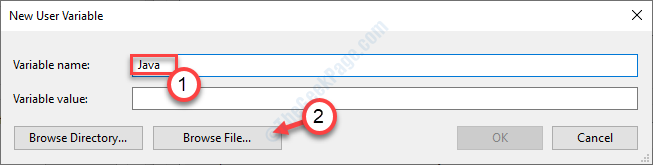
9. Arahkan ke lokasi Anda baru saja menginstal java.
10. Dalam tempat sampah Folder Direktori Instalasi, Anda akan melihat “Jawa.exeDi antara daftar aplikasi lain.
11. Pilih dan klik "Membuka“.
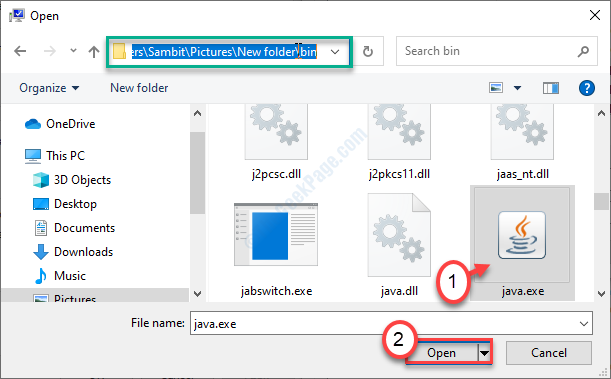
12. Klik "OKE”Untuk menambahkan variabel.
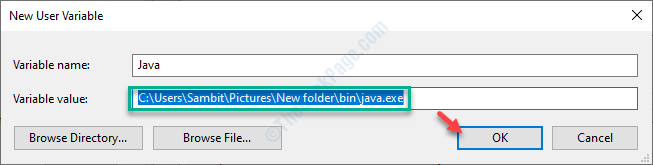
13. Anda harus mengklik “Menerapkan"Dan kemudian"OKE“.
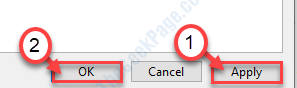
Menutup File Explorer jendela.
Menyalakan ulang komputer Anda dan mencoba mengakses Java lagi. Ini akan bekerja dengan baik.
- « Driver tampilan berhenti merespons dan telah pulih
- Cara Menambahkan FPS, GPU, dan Penggunaan CPU di Game di Windows 10 »

